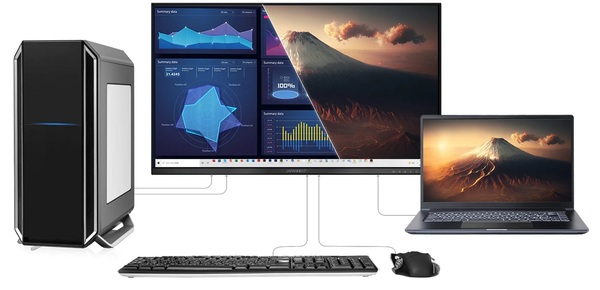JN-IPS27WQHDR-C65W-FLD-Tをレビュー
27型WQHDディスプレー最強格現る、昇降式・USB給電・KVM・タッチの超多機能で4万円台
提供: 株式会社JAPANNEXT
USB Type-Cケーブル1本でタッチ機能が有効!
では早速、Copilot+ PCを接続して試していきましょう。今回は日本マイクロソフトにSnapdragon X Plusを搭載する「Surface Pro(第11世代)」をお借りしました。ちなみに、Copilot+ PCの要件に準拠するx86系CPU搭載PCでも、いずれはCocreatorが使えるようになりますので、そちらはアップデート(11月中の見込み)待ちですな。

Surface Pro(第11世代)を使用。ペン付きのキーボードもお貸出しいただき、このままでもかなり快適に作業できました。でも、僕は目がすこぶる悪いので13型ディスプレーだと拡大・縮小作業が増え、今回のようなひと工夫を入れたくなるのです
まずは“そもそも本当にタッチできるのか”検証。たまーに、マルチタッチを謳っているディスプレーでも、OSやそのバージョンによって使えないこともあるので、案外大切な確認なんですよ。
タッチ機能は問題なし。あと、USB Type-Cケーブル1本で済んだ点はわりと感動しました。昔のタッチ液晶ディスプレーと言えば、映像ケーブルとUSBケーブルが必要でややめんどうでしたが、いい時代になったものです。しかも、このUSB Type-C端子、USB給電(最大65W給電)もサポートしております。USB Type-C万歳!!

インターフェースは左から電源端子、HDMI 2.0、DisplayPort 1.2、USB Type-C、USB Type-B、USB Type-A×2、オーディオ出力。なお、USB Type-CがないPCとの接続でタッチ機能を使いたい場合は、HDMI(あるいはDisplayPort)とUSB Type-Bで接続しなければなりません
ちなみに、USB Type-BやUSB Type-A端子はKVM機能もサポート。電源ケーブルのほか、HDMIケーブル、USB Type-Cケーブル、USB Type-B to Type-Aケーブルが付属するので、買ったその日から機能がフルで使える点もありがたいっす。
本記事はアフィリエイトプログラムによる収益を得ている場合があります
この記事の編集者は以下の記事もオススメしています
-
sponsored
令和の時代にテレビ風デザイン!? ディスプレーも見た目で選ぶ時代が来たかもしれない -
sponsored
有機ELウルトラワイドに16:18の縦長ディスプレー!ワクワクが止まらないJAPANNEXTの開発中モデルを取材した -
sponsored
満天の星空撮影、カメラからモバイルディスプレーに外部出力したらめちゃはかどった話 -
デジタル
JAPANNEXT、ホワイトの21.5インチマルチタッチIPSモニターを発売 -
デジタル
JAPANNEXT、新たな21.5インチIPSパネル搭載フルHD液晶モニターを発売 -
デジタル
JAPANNEXT、画面を寝かせたタッチ操作が可能な27インチWQHD液晶モニターを発売 -
デジタル
JAPANNEXT、タッチ対応の13.3型4Kモバイルディスプレー -
sponsored
約2.6万円のパープル200Hzゲーミングディスプレー、女性的にはアリ? 盲牌でわかるボタンとは? -
sponsored
実は超レアな23.8型4Kディスプレー、USB Type-C給電・KVM・昇降式多機能スタンドで約4.2万円はコスパ激強